დააყენეთ ფონი ადრეულ ეტაპზე, რათა თავიდან აიცილოთ ბოლო წუთების პრობლემები
- თქვენ შეგიძლიათ შეცვალოთ ფონი შეხვედრის წინ Microsoft Teams-ში ჩაშენებული პარამეტრების მეშვეობით.
- ვარიანტი წარმოდგენილია სანამ შეუერთდებით შეხვედრას.
- ეს სახელმძღვანელო ჩამოთვლის პროცესს ფონის სურათის შესაცვლელად ან მორგებული სურათის დასაყენებლად.
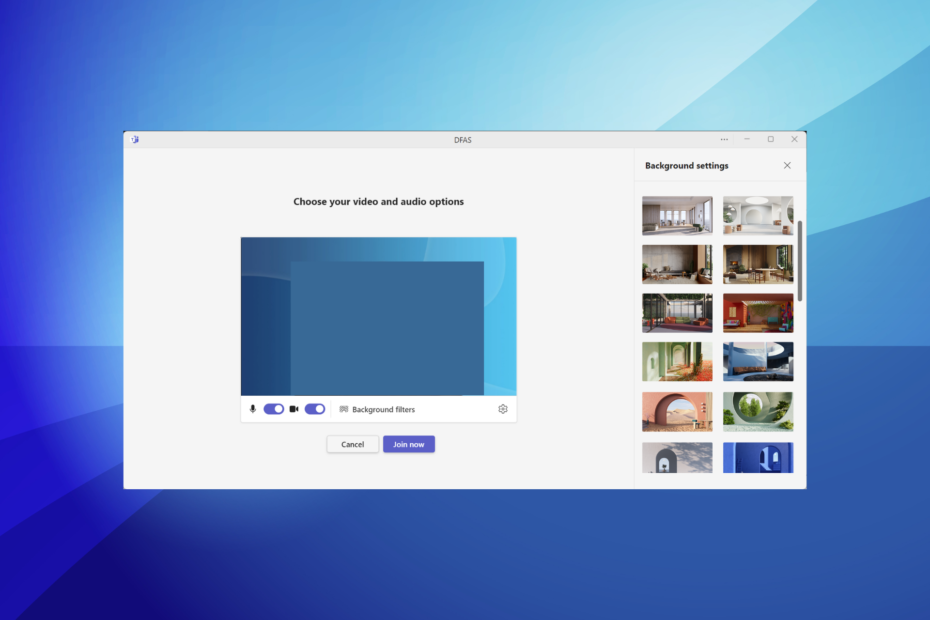
Microsoft Teams გაჩნდა, როგორც პირველადი ვიდეო კონფერენციის აპლიკაცია საგანმანათლებლო დაწესებულებებში და სამუშაო სივრცეებში. და პერსონალური ფონის დამატების შესაძლებლობა ამ ყველაფერს მომხმარებლისთვის კომფორტულს ხდის. მაგრამ შეგიძლიათ შეცვალოთ ფონი Microsoft Teams-ში?
დიახ, შეგიძლიათ შეცვალოთ ფონის სურათი გუნდებში შეხვედრის დროს და მის წინ. მიუხედავად იმისა, რომ Microsoft გთავაზობთ წინასწარ დაყენებულ ფონებს, თქვენ ყოველთვის შეგიძლიათ დაამატოთ მორგებული სურათი. განაგრძეთ კითხვა, რომ გაიგოთ ორივეს ნაბიჯები!
როგორ შევცვალო ფონი Microsoft Teams-ში შეხვედრამდე?
1. აირჩიეთ ხელმისაწვდომი ფონის სურათებიდან
- დააწკაპუნეთ Შეხვედრა ან შეუერთდი იყოთ ვიდეო შეხვედრის ნაწილი ან დაიწყოთ ერთი.
- ჩართეთ კამერა და დააწკაპუნეთ ფონის ფილტრები.
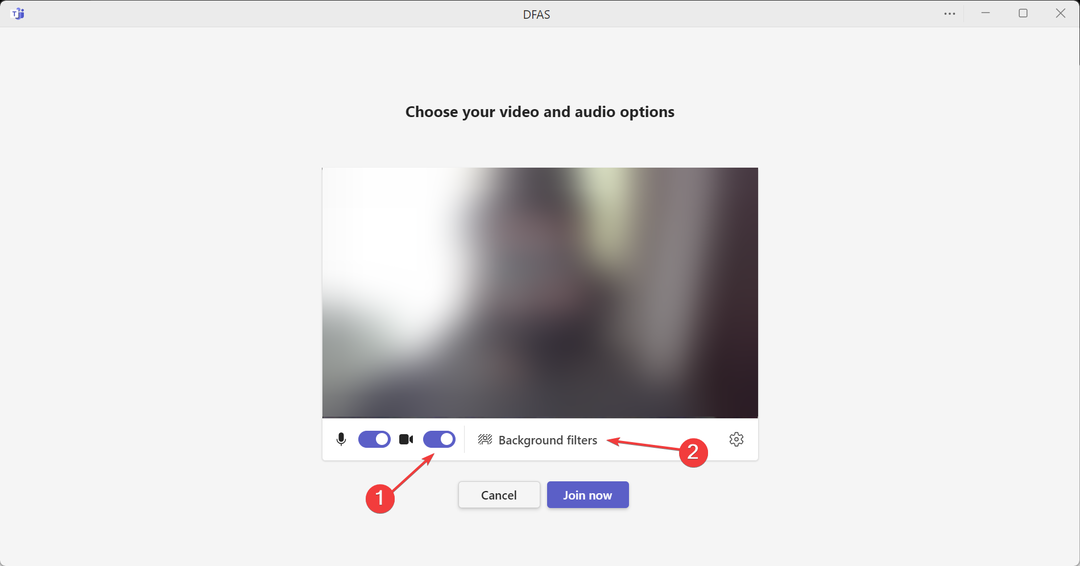
- ახლა აირჩიეთ მარჯვნივ არსებული სურათების სიიდან.
- დასრულების შემდეგ დააწკაპუნეთ Შემოგვიერთდი ეხლავე ღილაკზე და არჩეული სურათი გამოყენებული იქნება მთელი შეხვედრის განმავლობაში, თუ ხელით არ შეიცვლება.
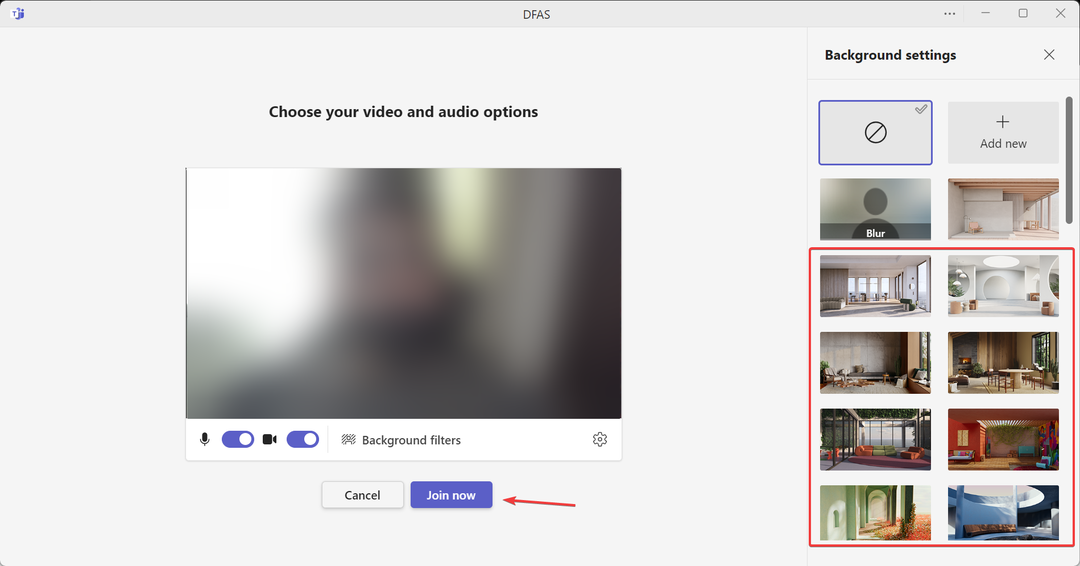
Microsoft გთავაზობთ ასობით ვირტუალური ფონის ვარიანტს გუნდების შეხვედრაზე ასარჩევად. მაგრამ ეს საკმაოდ ზოგადი ხასიათისაა და ბევრს ურჩევნია ფონის დაბინდვა ან პერსონალური ფონის სურათის არჩევა.
2. ფონის დაბინდვა გუნდებში
- დაიწყეთ შეხვედრა და დაელოდეთ მას აირჩიეთ თქვენი ვიდეო და აუდიო პარამეტრები ფანჯარა გამოჩნდეს.
- აირჩიეთ დაბინდვა გაფილტრეთ და დააწკაპუნეთ Შემოგვიერთდი ეხლავე.
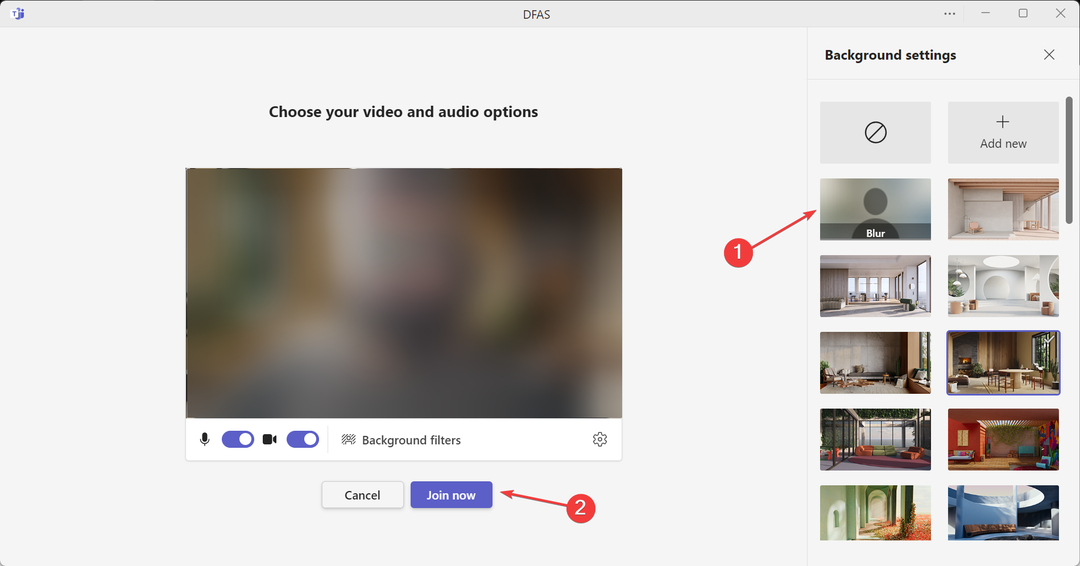
The დაბინდვა ფილტრი გუნდებში პოპულარული არჩევანია ბინძური ფონის მქონე მომხმარებლებში ან მათ შორის, ვისაც რეალური ფონის დამალვა სურს.
- როგორ ავტომატურად დააინსტალიროთ დამტკიცებული აპები Microsoft Teams-ში
- IT ადმინისტრატორებს შეეძლებათ გუნდებში პირდაპირი შეხვედრის პრობლემების მოგვარება
- როგორ გამოვიყენოთ Edge-ის უახლესი ვებ შინაარსის ფილტრაციის ფუნქცია
როგორ შევცვალოთ ფონი Teams-ის მობილურ აპლიკაციაში
- გახსენით Teams მობილური აპლიკაცია და დააწკაპუნეთ შეუერთდი შეხვედრაზე მოსახვედრად.
- შეეხეთ ფონის ეფექტები როდესაც წარმოდგენილია შეხვედრის წინასწარი პარამეტრები.
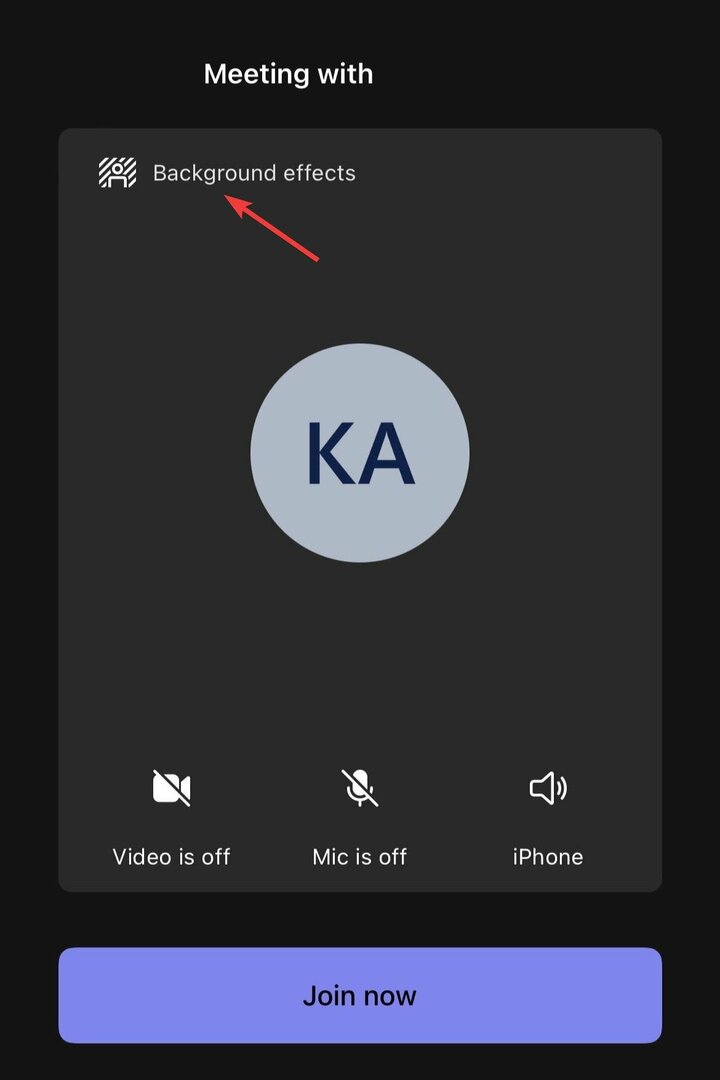
- აირჩიეთ ფონის ფილტრი სიიდან და შეეხეთ შესრულებულია ზედა მარჯვნივ.
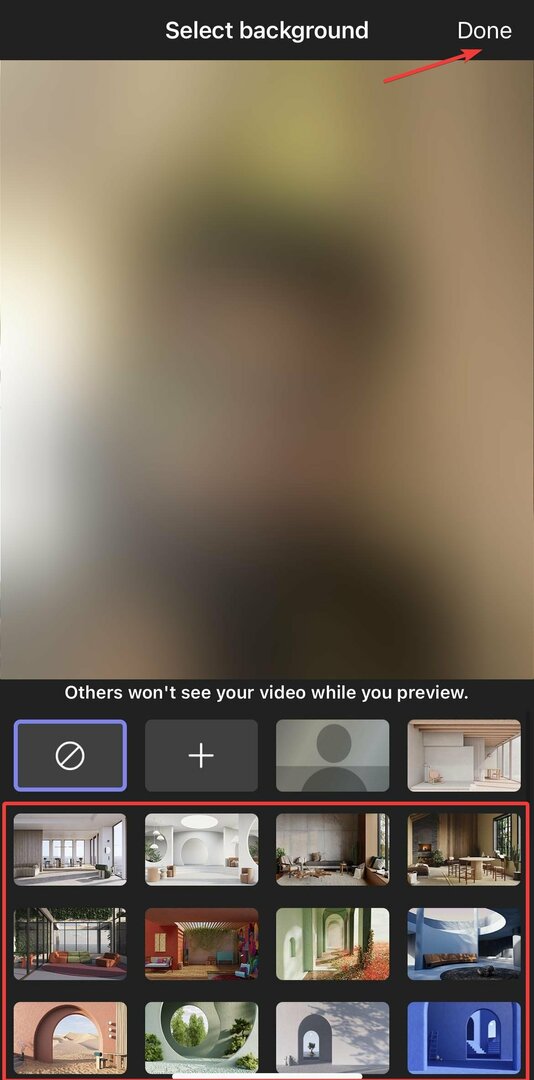
- საბოლოოდ, შეეხეთ Შემოგვიერთდი ეხლავე შეხვედრის დასაწყებად.
მიუხედავად იმისა, რომ უმეტესობა იყენებს კომპიუტერს, თქვენ ასევე შეგიძლიათ შეცვალეთ ფონის სურათი Teams-ის მობილურ აპლიკაციაში. ეს ვარიანტი ხელმისაწვდომია როგორც Android, ასევე iOS მობილურ მოწყობილობებზე და არ უნდა დასჭირდეს რამდენიმე წამზე მეტი, თუ იცით, რომელი ფონური სურათის ფაილი აირჩიოთ.
როგორ ჩამოტვირთოთ და დააინსტალიროთ მორგებული ფონი გუნდებში
- გახსენით წინასწარი შეხვედრის პარამეტრები, ჩართეთ კამერა და დააწკაპუნეთ ფონის ფილტრები.
- დააწკაპუნეთ Ახლის დამატება ვარიანტი მარჯვნივ.
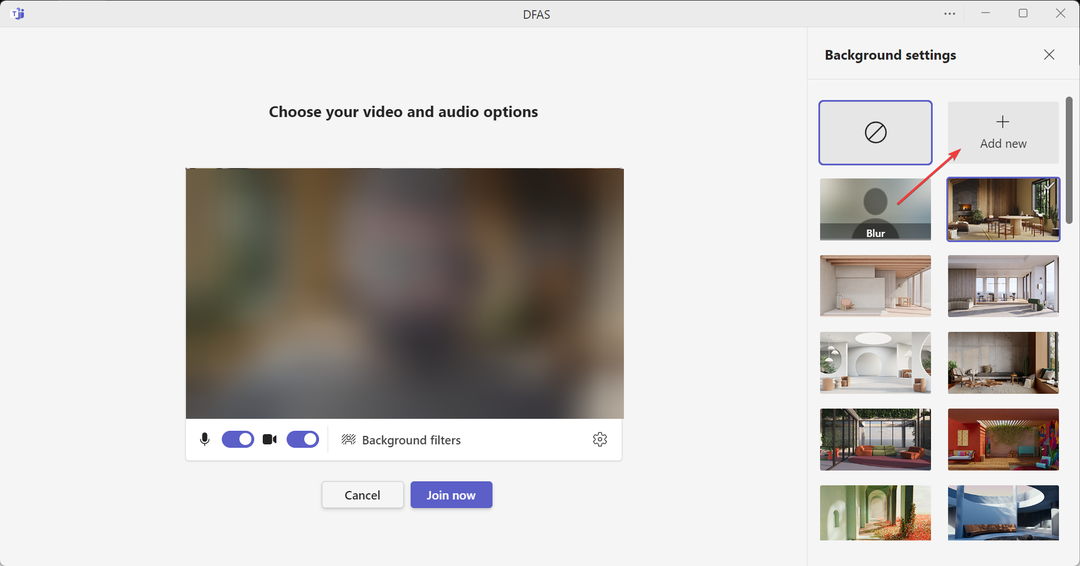
- გადადით საქაღალდეში, სადაც ინახება თქვენი სასურველი ფონის სურათი, აირჩიეთ და დააწკაპუნეთ გახსენით.
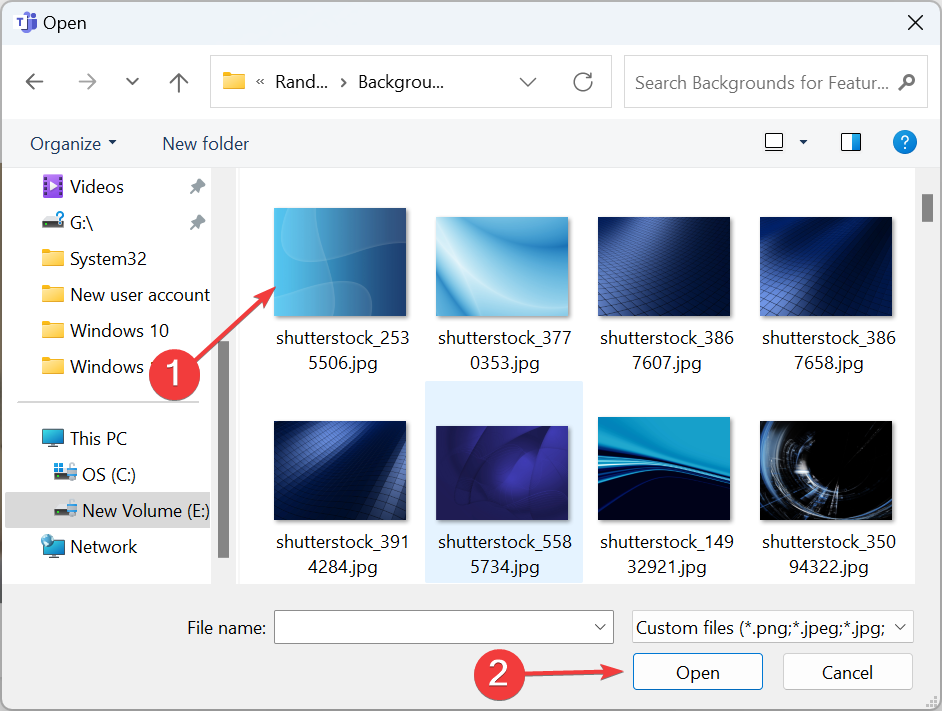
- არჩეული სურათი ახლა დაყენებულია გუნდების ვიდეო ფონად მიმდინარე შეხვედრისთვის და ჩამოთვლილი იქნება ბოლოში.
- და ბოლოს, შეგიძლიათ დაიწყოთ შეხვედრა.
როგორც ადრე ავხსენით, Microsoft-ის გუნდებისთვის მორგებული ფონის ჩამოტვირთვა ხელს შეუწყობს გამოცდილების კურირებას და პერსონალიზაციას. ასევე, თქვენ შეგიძლიათ დააყენოთ მორგებული ფონი, სანამ შეუერთდებით შეხვედრას Teams-ში, რაც მას უფრო შეუფერხებლად გახდის.
თქვენ იხილავთ შემდეგ შეზღუდვებს მორგებულ ფონზე გუნდებში:
- Ფაილის ზომა: მინიმალური – 360 x 360 px, მაქსიმალური – 2048 x 2048 px
- Ფაილის ტიპი: PNG, JPEG, JPG, BMP
- ასპექტის თანაფარდობა: სიგანე: სიმაღლე < 4
მათთვის, ვინც პერსონალური სურათების მოყვარულია, შეამოწმეთ ჩვენი სია საუკეთესო ფონი გუნდებისთვის და გააზიარეთ თქვენი საყვარელი არჩევანი.
გარდა ამისა, Microsoft-ს აქვს გამოყოფილი გვერდი მორგებული ფონის გალერეა, სადაც ნახავთ სურათების ფართო სპექტრს, რომლებიც კატეგორიზებულია სხვადასხვა განყოფილებებად. ზოგიერთი მათგანი არის საზოგადოების წარდგენა, ზოგი კი შემოთავაზებულია Microsoft-ის მიერ.
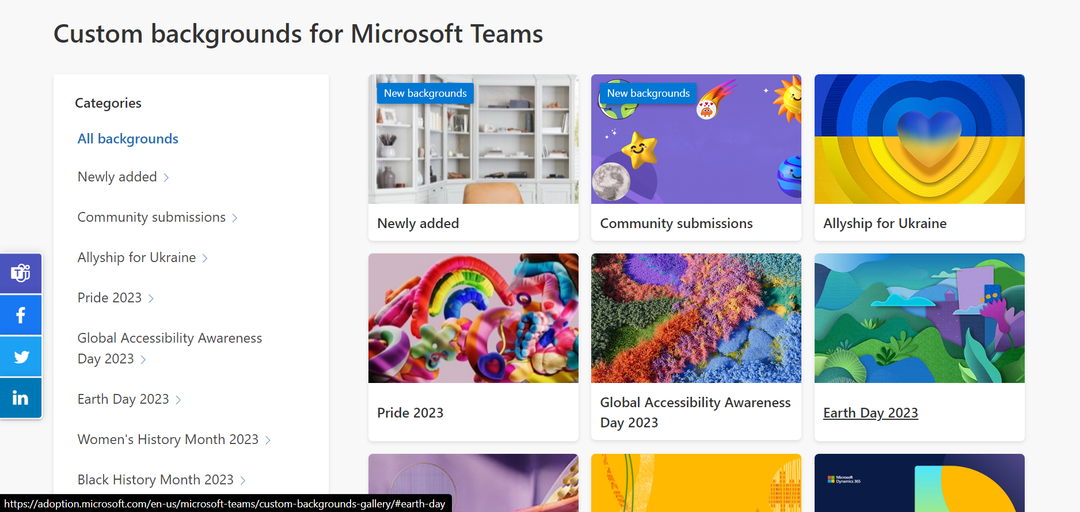
ვებსაიტზე შეგიძლიათ ჩამოტვირთოთ ინდივიდუალური ფონი ან მიიღოთ მთელი კატეგორია ZIP (.zip) საქაღალდის სახით.
Microsoft Teams-ში შეხვედრის მიღმა ფონის შეცვლა აუცილებელია. მაგრამ თქვენ ასევე უნდა იცოდეთ ფონის სხვადასხვა პარამეტრები ოპტიმალური გამოცდილებისთვის და პრობლემების გადასაჭრელად, როდესაც ფუნქცია ან გუნდები არ მუშაობს.
გაუზიარეთ თქვენი გამოცდილება Microsoft Teams-ში ფონის შექმნის შესახებ და თუ გყავთ პირადი ფავორიტი.


